
对于宏碁主板bios里的一大串英文你一定头疼不已,即使懂得个别字符,也不晓得它出现在那是什么意思,如果对英文一窍不通,那就更别说了。今天小编要来跟大家说说宏碁bios解锁高级设置的步骤教程,大家一起来看看吧。
1、首先将电脑关机,然后开机时一直按F2进入BIOS设置。biso界面如下:

2、之后在此界面按顺序按下右ctrl+右shift+左alt+F2,每按下一个按钮的时候前面的按钮都别松。之后就会开启BIOS隐藏选项,然后是这样的如下。
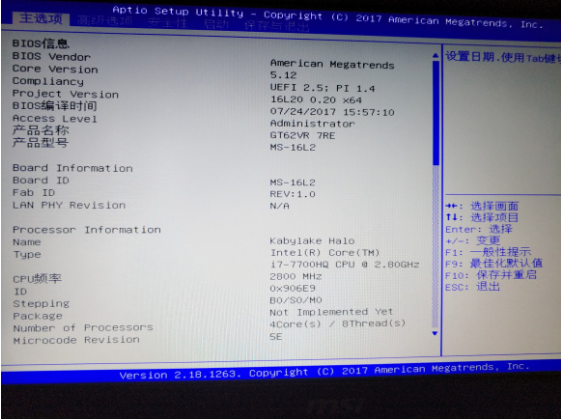
3、之后小键盘→键进入高级选项即可。
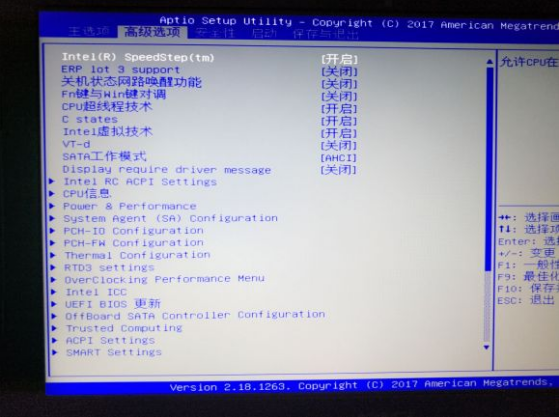
以上就是宏碁bios解锁高级设置的步骤教程啦,希望能帮助到大家。






 粤公网安备 44130202001059号
粤公网安备 44130202001059号